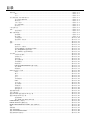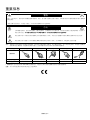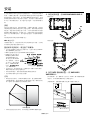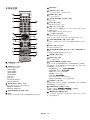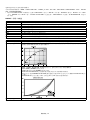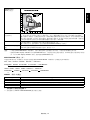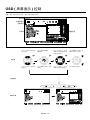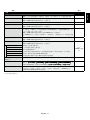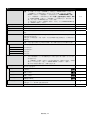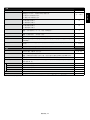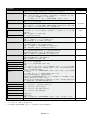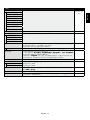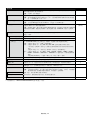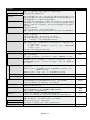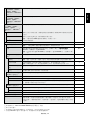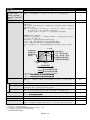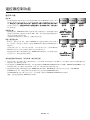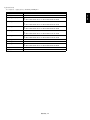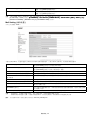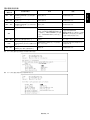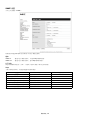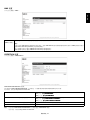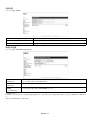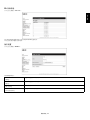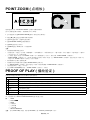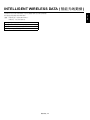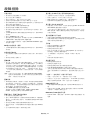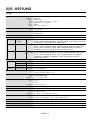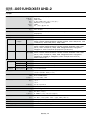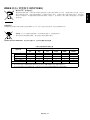液晶显示器
用户手册
MultiSync X551UHD
MultiSync X651UHD
MultiSync X651UHD-2
(X551UHD/X651UHD/X651UHD-2)
请在显示器背面的标签上找到显示器的型号名称。

目录
重要信息 .......................................................................................................................................................简体中文 -2
警告 .................................................................................................................................................简体中文 -2
小心 .................................................................................................................................................简体中文 -2
安全预防措施、维护和推荐用法 ...................................................................................................................简体中文 -3
安全预防措施和维护........................................................................................................................简体中文 -3
推荐用法 .........................................................................................................................................简体中文 -3
人机工程学 ......................................................................................................................................简体中文 -3
清洁 LCD 面板 ................................................................................................................................简体中文 -3
清洁机壳 .........................................................................................................................................简体中文 -3
产品包装内容 ................................................................................................................................................简体中文 -4
安装 ..............................................................................................................................................................简体中文 -5
连接安装件 ......................................................................................................................................简体中文 -6
部件名称和功能 ............................................................................................................................................简体中文 -8
控制面板 .........................................................................................................................................简体中文 -8
端子面板 .........................................................................................................................................简体中文 -9
无线遥控器 ....................................................................................................................................简体中文 -10
遥控器的工作范围 .........................................................................................................................简体中文 -11
设置 ............................................................................................................................................................简体中文 -12
连接 ............................................................................................................................................................简体中文 -13
路线图解 .......................................................................................................................................简体中文 -13
连接至个人计算机 .........................................................................................................................简体中文 -14
连接带 HDMI 接口的播放机或计算机 ............................................................................................简体中文 -14
使用 DisplayPort 连接计算机 .........................................................................................................简体中文 -14
使用 USB 端口连接 USB 设备 .......................................................................................................简体中文 -14
基本操作 .....................................................................................................................................................简体中文 -15
开机和关机模式 .............................................................................................................................简体中文 -15
电源指示灯 ....................................................................................................................................简体中文 -16
初始设置 .......................................................................................................................................简体中文 -16
使用电源管理 ................................................................................................................................简体中文 -16
多画面模式 ....................................................................................................................................简体中文 -16
画面比例 .......................................................................................................................................简体中文 -16
INPUT CONFIGURATION ( 输入配置 ) .........................................................................................简体中文 -17
信息 OSD ......................................................................................................................................简体中文 -17
画面模式 .......................................................................................................................................简体中文 -17
OSD ( 屏幕显示 ) 控制 ................................................................................................................................简体中文 -20
画面 ...............................................................................................................................................简体中文 -21
调节 ...............................................................................................................................................简体中文 -22
音频 ...............................................................................................................................................简体中文 -23
定时 ...............................................................................................................................................简体中文 -23
多画面控制 ....................................................................................................................................简体中文 -24
OSD ..............................................................................................................................................简体中文 -25
多显示器 .......................................................................................................................................简体中文 -26
显示器保护 ....................................................................................................................................简体中文 -27
外部控制 .......................................................................................................................................简体中文 -27
进阶选项 1: ....................................................................................................................................简体中文 -28
进阶选项 2: ....................................................................................................................................简体中文 -30
遥控器控制功能 ..........................................................................................................................................简体中文 -32
多显示器连接 ..............................................................................................................................................简体中文 -33
通过 RS-232C 遥控器控制 LCD 显示器 ......................................................................................................简体中文 -34
通过 LAN 控制 LCD 显示器.........................................................................................................................简体中文 -36
连接到网络 ....................................................................................................................................简体中文 -36
使用 HTTP 浏览器指定网络设置 ...................................................................................................简体中文 -36
POINT ZOOM ( 点缩放 ) .............................................................................................................................简体中文 -44
PROOF OF PLAY ( 播放验证 ) ..................................................................................................................简体中文 -44
INTELLIGENT WIRELESS DATA ( 智能无线数据 ) ....................................................................................简体中文 -45
特性 ............................................................................................................................................................简体中文 -46
故障排除 .....................................................................................................................................................简体中文 -47
规格 -X551UHD ..........................................................................................................................................简体中文 -48
规格 -X651UHD/X651UHD-2 ......................................................................................................................简体中文 -50
制造商回收和节能信息................................................................................................................................简体中文 -52

简体中文 -1
简体中文
Windows 是 Microsoft Corporation 的注册商标。
NEC 是 NEC Corporation 的注册商标。
OmniColor 是 NEC Display Solutions Europe GmbH 在欧盟国家和瑞士的注册商标。
DisplayPort 和 DisplayPort Compliance 标识为视频电子标准协会所拥有的商标。
其它所有品牌名称和产品名称分别是其各自所有者的商标或注册商标。
HDMI、HDMI 徽标和 High-Definition Multimedia Interface ( 高清晰多媒体接口 ) 是 HDMI Licensing LLC 在美国和其他国家的商标或注
册商标。
PJLink 商标是在日本,美国及其他国家和地区的商标申请商标专用权。
CRESTRON 和 ROOMVIEW 是 Crestron Electronics, Inc. 在美国及其他国家的注册商标。
GPL/LGPL 软件许可证
本产品包含 GNU 通用公共许可证 (GPL)、GNU 宽通用公共许可证 (LGPL) 以及其它许可证范畴下的软件许可。
有关各软件的更多详情,请参阅随机附带 CD-ROM 上“about GPL&LGPL”文件夹中的“readme.pdf”。

简体中文 -2
重要信息
警告
为防止火灾或电击,请勿使本设备遭受雨淋或受潮。此外,除非插片能够完全插入插座,否则请勿将本设备的极性插头插入接线板
或其它插座。
本设备内部有高压组件,请勿打开机壳。应请有资质的维修人员进行维修。
小心
小心:: 为降低触电风险,务请从墙壁插座上拔掉电源线。为彻底断开本设备电源,请从交流电插座上拔掉电源线。请勿卸下
机盖 ( 或后盖 )。本设备内部没有用户可维修的部件。应请有资质的维修人员进行维修。。本设备内部没有用户可维修的部件。应请有资质的维修人员进行维修。本设备内部没有用户可维修的部件。应请有资质的维修人员进行维修。
此符号警告用户本设备内的非绝缘电压可能导致触电。因此,以任何方式接触本设备内部的任何部件时存在 危险。
此符号提示用户留意关于本设备使用和维护的重要文字说明。因此,应仔细阅读,以避免发生任何问题。
小心: 请根据下表使用随显示器提供的电源线。若此设备未随机提供电源线,请与销售商联系。对于所有其它情况,请使用与电源插
座的 AC 电压相匹配、经过您所在国家 ( 地区 ) 主管机构认可并符合相关安全标准的电源线。
插头类型 北 美 欧洲大陆 英 国 中 国 日 本
插头形状
国家 ( 地区 ) 美国 / 加拿大 欧盟 ( 英国除外 ) 英 国 中 国 日 本
电压 120* 230 230 220 100
* MultiSync 显示器由其 AC 125-240V 电源供电时,请使用与所用交流电源插座的电压匹配的电源线。
注意:: 本产品只能在购买所在国家 ( 地区 ) 进行维修。

简体中文 -3
简体中文
安全预防措施、维护和推荐用法
为取得最佳性能,请在设置和使用此多功能
显示器时注意下列事项:
不要打开显示器。设备内部没有用户可维修的部件,打开或卸
下机盖可能导致触电危险或其它风险。应请有资质的维修人员
承担所有的维修工作。
请勿弯折、卷曲电源线,否则可能会损坏电源线。
请勿将任何重物压在电源线上。
否则可能会损坏电源线,导致电击或火灾。
使用的电源线必须经过您所在国家 ( 地区 ) 主管机构的认可并
符合相关安全标准。(H05 VV-F 3G 1mm
2
型应在欧洲使用 )
在英国,此显示器应使用经过 BS 认可、模塑插头中装有黑色
(13A) 保险丝的电源线。
电源线插头是断开系统电源的根本手段。显示器应安装在便于
插拔电源线的电源插座附近。
请勿将任何液体喷溅到机壳上,或在靠近水的地方使用显示
器。
请勿将任何异物塞入机壳开槽,否则它们可能接触到危险电压
点,导致危险或严重损害或者导致电击、火灾或设备故障。
请勿将本产品放置在倾斜或不稳的推车、台架或桌子上,否则
显示器可能掉落,导致显示器严重损坏。
不要将本产品长时间颠倒安装,因为这可能导致显示屏永久性
损坏。
请勿将任何物品放在显示器上,请勿在户外使用此显示器。
如果玻璃破碎,请小心处理。
请勿盖住显示器上的通风口。
显示器或玻璃破碎时,切勿接触液晶,小心处理。
确保显示器周围通风良好,以便正常散热。请勿挡住通风口,
或将显示器放在散热器或其它热源附近。请勿将任何物品放在
显示器顶部。
请勿将绳索或钢丝拴在背后的把手上并用以搬移或安装本产
品。
请勿使用背后的把手安装或固定本产品。否则,有可能掉落并
导致人身伤害。
运输时应谨慎。妥善保存包装材料,以便运输时使用。
若连续使用散热风扇,建议每月至少擦拭一次通风孔。
请每年至少清理一次机壳背部以除去灰尘,使设备稳定运行。
当使用网线时,请勿连接到配线电压较高的外设。
请勿在高温、潮湿、多尘或多油烟环境中使用显示器。
请勿在温度和湿度快速变化的情况下使用本显示器,还应避开
从空调出风口直接吹来的冷风,因为这会缩短显示器的使用寿
命或导致结露现象。如果发生结露,让显示器保持通电,直到
结露消失为止。
在下列情况下,应立即从墙壁插座上拔掉显示器电源线,并委托
专业维修人士进行检修:
电源线或插头破损。
液体溅落到显示器上或者异物进入显示器内。
显示器被雨淋或溅水。
显示器掉落或机壳破损。
如果发现任何结构性损坏,如破裂或异常摆动。
按照使用说明操作显示器,但显示器无法正常工作。
•
•
•
•
•
•
•
•
•
•
•
•
•
•
•
•
•
•
•
•
•
•
•
•
•
•
•
•
推荐用法
为获得最佳性能,留出 20 分钟进行预热。
定期注视 5 英尺以外的物体,让眼睛得到休息。经常眨眼。
使显示器与窗户和其它光源成 90°角,从而在最大程度上减
少眩光和反射。
使用无绒、无磨蚀作用的软布清洁 LCD 显示器表面。请勿使
用任何清洁溶剂或玻璃清洁剂!
调整显示器的亮度、对比度和锐度控制,以增强可读性。
为避免图像残留现象,请勿在显示器上长时间显示固定图案。
定期检查视力。
人机工程学
为了在最大程度上发挥人机工程学设计的优势,我们建议:
对于标准信号使用预设的尺寸和位置控制。
使用预设的颜色设置。
使用逐行扫描信号。
不使用深色背景的蓝色图案,否则会由于对比度低而导致很难
看清楚,并导致眼睛疲劳。
在受控照明环境下适于娱乐用途,要避免来自屏幕的干扰反
射。
清洁 LCD 面板
当液晶面板粘有灰尘时,请用软布轻轻擦拭。
请勿使用坚硬的物品摩擦 LCD 面板。
请勿用力按压 LCD 表面。
请勿使用 OA 清洁剂,它容易导致 LCD 表面质量下降或褪
色。
清洁机壳
拔掉电源线。
使用软布轻轻擦拭机壳。
清洁机壳时,将布在含有中性清洁剂的水中蘸湿后擦拭机壳,
然后用干布擦干。
注意: 清洁时切勿使用苯、稀释剂、碱性清洁剂、酒精系统清洁
剂、玻璃清洁剂、蜡、拋光剂、肥皂粉或杀虫剂等物品。
请勿使机壳长时间接触橡胶或乙烯基制品。这些类型的液
体和物品会导致表漆褪色、破裂或脱落。
•
•
•
•
•
•
•
•
•
•
•
•
•
•
•
•
•
•
•
安全预防措施、维护和推荐用法
安全预防措施和维护

简体中文 -4
产品包装内容
新的 MultiSync 显示器包装箱 * 应当包含下列物品:
LCD 显示器
电源线 *
1
视频信号线 (DisplayPort 电缆 )
视频信号线 (Mini DisplayPort 到 DisplayPort 的电缆 )
无线遥控器和 AAA 电池
•
•
•
•
•
安装手册
固定夹 x1 (X651UHD/X651UHD-2),x3 (X551UHD) x1 (X651UHD/X651UHD-2),x3 (X551UHD)1 (X651UHD/X651UHD-2),x3 (X551UHD)x3 (X551UHD)3 (X551UHD)
带垫圈的螺丝 (M4 x 10) x1 (X651UHD/X651UHD-2), x 10) x1 (X651UHD/X651UHD-2),10) x1 (X651UHD/X651UHD-2), x1 (X651UHD/X651UHD-2),1 (X651UHD/X651UHD-2),
x3 (X551UHD)3 (X551UHD)
可选底座指旋螺丝 x 2
*2
CD-ROM
•
•
•
•
•
ᑜാⲺ㷰ѓ(M4x 10) x 1
(X651UHD/X651UHD-2),
x 3 (X551UHD)
ᆿ㻻ᢁ߂
ᆿ㻻ᢁ߂
ᰖ㓵䚛ಞૂAAA⭫⊖
രᇐx 1
(X651UHD/X651UHD-2),
x 3 (X551UHD)
CD-ROM
㿼仇ؗਭ㓵
(Mini DisplayPortࡦ
DisplayPortⲺ⭫㔼
㿼仇ؗਭ㓵
(DisplayPort⭫㔼)
⭫Ⓠ㓵
*1
ਥ䘿ᓋᓝᰁ㷰ѓx 2
*2
* 请保留您的原始包装箱与包装材料,以便运送显示器。
*
1
随机提供的电源线类型和数量将取决于 LCD 显示器将运送至何处。当随机提供多条电源线时,请使用与电源插座的 AC 电压相匹
配、经过您所在国家 ( 地区 ) 主管机的认可并符合相关安全标准的电源线。
*
2
仅 X551UHD。

简体中文 -5
简体中文
安装
在没有桌面底座或其它安装件支撑的情况下,不能使用或安装本
设备。为确保正确安装,强烈建议您委托经过培训并经过 NEC
授权的服务人员进行安装。如不遵循 NEC 标准安装程序,可能
导致设备损坏或者用户或安装人员受伤。因安装不当而导致的损
坏不在产品保修范围内。若不遵守这些建议,可能导致保修失
效。
安装
请勿自行安装显示器。请询问经销商。为确保正确安装,强烈建
议您委托经过培训的合格技术人员进行安装。请检查将安装设备
的位置。壁挂或吊顶安装由客户负责。并非所有的墙壁或天花板
都能够支撑设备的重量。因安装不当、改装或自然灾害而导致的
损坏不在产品保修范围内。若不遵守这些建议,可能导致保修失
效。
请勿使安装件或其它附件堵塞通气孔。
NEC 专业人员:
为确保安装安全,应使用两个或多个安装架固定本设备。至少将
本设备固定到安装位置的两个点上。
壁挂或吊顶安装时,请注意下列事项::
当使用非 NEC 认可的其它安装件时,它们必须符合 VESA-
兼容 (FDMlv1) 安装方法。
NEC 建议使用符合北美 UL1678 标准的安装接口。
NEC 强 烈 建 议 使 用
M8 螺丝 (15-17 mm +
安装架和垫圈厚度 )。。
如 果 使 用 15-17 mm
以上的螺丝,应检查
孔 深 度。( 推 荐 的 紧
固力:1125-1375 N •
cm)。 安 装 架 孔 径 应。 安 装 架 孔 径 应安 装 架 孔 径 应
小于 ø10.0 mm。
在安装之前,检查安装位置,以确保足以支撑本设备的重量,
确保本设备安全而不会造成危害。
相关的详细信息,请参阅安装装置附带的使用说明。
显示器和安装架之间不得存在间隙。
方向
纵向使用显示器时,应顺时针旋转显示器,使左侧移到顶部,
右侧移到底部。这样可确保正常通风和延长显示器的使用寿
命。通风不良可能缩短显示器的使用寿命。
LED⽰⚥
以纵向位置使用显示屏时,可以改变把手和 NEC 徽标牌位置。
•
•
•
•
•
•
•
•
1. 改变把手位置(仅 X651UHD/X651UHD-2)
横向位置:
纵向位置:
2. 改变 NEC 徽标牌位置。(仅 X651UHD/
X651UHD-2)
拆下徽标牌: 将一根细条(直径小于 2 mm)插入徽标牌底部
的孔内,并从底部将徽标牌往上推将它拆下。
安装徽标牌: 将徽标牌的部分 (1) 插入嵌框并按进去。
2 mm
3.6 mm
15-17 mm
ᰖ6 mm㷰㓯
䇴༽ ᰖ䰪䳏 ᆿ㻻ᷬ
ാ
㷰ѓ
ᆿ㻻ᷬૂ
ാᓜ
ቅӄ
ø10.0 mm
15-17 mm
ᰖ6 mm㷰㓯
䇴༽ ᰖ䰪䳏 ᆿ㻻ᷬ
ാ
㷰ѓ
ᆿ㻻ᷬૂ
ാᓜ
ቅӄ
ø10.0 mm

简体中文 -6
安装位置
天花板和墙壁必须足够牢固,能够支撑显示器和安装件。
请勿安装在门可能撞到本设备的位置。
请勿安装在本设备容易受到剧烈震动或多尘的区域。
请勿安装在主电源进入建筑物的位置附近。
请勿安装在本设备或安装装置会妨碍人员活动的位置。
安装在嵌入区域 ( 如墙内 ) 时,在显示器和墙壁之间至少留出
4 英寸 (100mm) 空间,以确保正常通风。
确保显示器周围通风良好或安装空调器,以使本设备和安装装
置正常散热。
吊顶安装
确保天花板牢固,较长时间后或在地震、意外震动以及其它外
力的作用下仍能支撑本设备和安装装置的重量。
务必将本设备安装到天花板内的实体结构上,如支撑梁。使用
螺栓、弹簧锁紧垫圈、垫圈和螺钉固定显示器。
请勿安装到没有内部支撑结构的区域。安装时请勿使用木螺丝
或锚定螺丝。请勿将本设备安装在装饰物或悬挂物上。
维护
定期检查安装装置是否存在螺丝松动、间隙、变形或其它问
题。若发现问题,请委托专业人士进行维修。
定期检查安装位置是否经过一定时间后存在破损或质量下降等
情况。
连接安装件
根据设计,本显示器可以使用 VESA 安装系统。
1. 连接用于安装的吊环螺栓 ( 未提供 ) ( 仅
X651UHD/X651UHD-2)
本设备配备了可连接吊环螺栓,以便安装。
将垫圈套在吊环螺栓上。
将吊环螺栓旋入吊环螺栓孔内,如图所示。
确保吊环螺栓已拧紧。
为了将显示器移到正确位置,使用与吊环螺栓连接的升举设
备。
请勿仅使用吊环螺栓安装显示器。
请使用认可的安装附件。
ੀ⧥㷰ṉ (M10)
(ᵠᨆב)
ੀ⧥㷰ṉᆊ
•
•
•
•
•
•
•
•
•
•
•
•
•
•
•
2. 连接安装件
根据设计,本显示器可以使用 VESA 安装系统。
对于 X551UHD/X651UHD/X651UHD-2 使用 ST-WM20*。
( 只限日本国内销售 )。
400 mm
400 mm
VESA ᆿ㻻ਙ (M8)
可以在显示器正面朝下的情况下连接安装件。为避免损坏屏幕表
面,在桌子和 LCD 之间放置一块保护膜。在原始包装中,保护
膜缠绕在 LCD 四周。确保桌子上没有可能损坏显示器的物品。
当使用与 NEC 不兼容的其它安装件时,必须符合 VESA- 兼容安
装方法。
注意: 安装之前,务必将显示器放置在空间宽余的平坦区域。
*: 安装附件(可选)信息
供应商名: NEC Display Solutions, Ltd.
型号名称: ST-WM20
尺寸: 620(W) x 769(H) x 50(D)mm
材料: 塗装鋼板
3. 使用选配电路板
1. 关闭主电源开关。
2. 旋开安装的螺丝,拆下已安装的插槽盖板。 ( 图 1)
3. 将选配电路板插入显示器。
注意: 有关可用的选配电路板,请联系您的供应商。在用螺
丝固定选配板卡前,请勿过度用力进行操作。
图 1

简体中文 -7
简体中文
4. 安装和卸下可选的桌面底座
小心: 对于 X551UHD,安装和卸下底座必须至少由两人来完
成;对于 X651UHD/X651UHD-2,则至少由四人来完
成。
请按照随支架或安装架附带的说明进行安装。只使用制造商推荐
的设备。
注意: 对于 X551UHD,只能使用显示器附带的螺丝。对于
X651UHD/X651UHD-2,只能使用可选桌面底座附带的螺
丝。
当安装 LCD 显示器底座时,请小心操作以免夹伤您的手指。
ਥ䘿ⲺẂ䶘ᓋᓝ
Ẃ䶘
ؓᣚ
注意:: 对于 X551UHD,请使用 ST-5220。安装底座以使支脚的
长端朝前。
对于 X651UHD/X651UHD-2,请使用 ST-651。按底座表
面所印的箭头方向安装底座。
5. 通风要求
当安装在封闭的或嵌入的区域时,在显示器和封闭墙壁之间留出
足够的空间,以确保正常散热,如下所示。
确保显示器周围通风良好或安装空调器,以使本设备和安装装置
正常散热。特别是当您在多屏幕情况下使用显示器时。
注意:: 内部扬声器的声音会根据房间的音响效果不同而不同。
6. 防止倾翻
在安装了可选桌面底座的情况下使用显示器时,使用能够承受显
示器重量的绳索或链条将 LCD 拴在墙壁上,以防显示器掉落。
使用附带的固定夹和螺丝将绳索或链条固定到显示器上。对于
X651UHD/X651UHD-2,固定夹和螺丝随可选桌面底座提供。
㷰ѓ
(M4)
㔩㍘ᡌ䬴ᶗ
രᇐ
440 mm (X551UHD)
400 mm (X651UHD/X651UHD-2)
㷰ѓᆊ
在将 LCD 显示器拴到墙上之前,确保墙壁能够支撑显示器的重
量。
在移动 LCD 之前,务必从墙上卸掉绳索或链条。

简体中文 -8
控制面板
1
电源按钮
打开/关闭电源。另请参见第 15 页。
2
MUTE ( 静音 ) 按钮 (MUTE)
打开/关闭音频。
3
INPUT ( 输入 ) 按钮 (INPUT)
在 OSD 菜单中用 作 SET/POINT ZOOM 按 钮。( 在 [DVI1]、
[DVI2]、[DPORT]、[HDMI1]、[HDMI2]、[HDMI3]、[HDMI4]、
[OPTION]* 之间切换。)这些仅可用于输入,显示为工厂预设名
称。
4
加号按钮 (+)
未显示 OSD 菜单时,增大音频输出电平。
在 OSD 菜单中用作 (+) 按钮以增大调整值。
5
减号按钮 (–)
未显示 OSD 菜单时,减小音频输出电平。
在 OSD 菜单中用作 (–) 按钮以减小调整值。
6
向上按钮 ( ▲ )
未显示 OSD 菜单时,启动 OSD 菜单。
在 OSD 菜单中用作 ( ▲ ) 按钮,向上移动高亮显示区域以选择
要调整的设置。
7
向下按钮 ( ▼ )
未显示 OSD 菜单时,启动 OSD 菜单。
在 OSD 菜单中用作 ( ▼ ) 按钮,向下移动高亮显示区域以选择
要调整的设置。
8
EXIT ( 退出 ) 按钮 (EXIT)
未显示 OSD 菜单时,启动 OSD 菜单。在 OSD 菜单中用作
EXIT ( 退出 ) 按钮以移到之前菜单。
9
遥控传感器和电源指示灯
从遥控器接收信号 ( 当使用无线遥控器时 )。另请参见第 11 页。。另请参见第 11 页。另请参见第 11 页。
当 LCD 显示器处于工作模式时,显示绿色 *。
当 LCD 处于关机模式时,显示红色。
显示器处于省电模式时以橘黄色闪烁。
若启用了“定时设置”功能,在处于电源待机模式时交替闪烁绿
色和橘黄色。当检测到显示器内部组件存在故障时,指示灯闪烁
红色。
* 如果在“电源指示灯”中选择“关”( 参见第 26 页 ),当 LCD,当 LCD当 LCD
显示器处于工作模式时,LED 将不点亮。
10
室内光线传感器
检测环境光线的亮度,使显示器根据具体情况自动调整背光源设
置,以达到更舒适的观看效果。请勿盖住此感应器。参见第 30
页。
11
智能无线数据传感器 (X551UHD)
用于显示器信息和设置无线通信的传感器。
控制键锁定模式
此控制模式完全锁定对所有控制键功能的访问。如要启用控制
键锁定模式,请同时按住▼和▲三 (3) 秒以上。如要返回用户模
式,请同时按住▼和▲三 (3) 秒以上。
* 此功能取决于您使用的选配板卡。
部件名称和功能

简体中文 -9
简体中文
端子面板
(X651UHD/X651UHD-2) (X551UHD)
1
AC IN ( 交流输入 ) 接口
连接随机提供的电源线。
2
MAIN POWER ( 主电源开关 )
用于打开 / 关闭主电源的开关。
3
SERVICE PORT ( 服务端口 )
此 USB 插槽用于将来软件更新。
4
LAN 端口 (RJ-45)
连接 LAN。请参阅第 33 和 36 页。
注意: 请优先使用 LAN1。请优先使用 LAN1。
5
REMOTE IN ( 遥控输入 )
您可以将选购的有线遥控器连接到显示器,以使用遥控器进行操
作。
注意: 除非指定,否则请勿使用此连接器。
6
RS-232C (D-Sub 9 针 )
连接来自外部设备(如计算机)的 RS-232C 输入以控制 RS-
232C 功能。
7
LINE IN
输入来自计算机或播放机等外部设备的音频信号。
8
DVI IN (DVI-D) ( 双链路 ) ( 双链路 )
用于输入来自于具有数字 RGB 输出的计算机或 HDTV 的数字
RGB 信号。
* 此接口不支持模拟输入。
9
HDMI IN
用于输入数字 HDMI 信号。
10
DisplayPort IN
输入 DisplayPort 信号。
11
内部扬声器
12
内部 / 外接扬声器开关
:内部扬声器内部扬声器 :外接扬声器外接扬声器
注意: 使用内部 / 外接扬声器开关时,请关闭显示器电源。
13
外接扬声器端子
用于输出来自于 LINE IN、DisplayPort 和 HDMI 插孔的音频信和 HDMI 插孔的音频信HDMI 插孔的音频信
号。
红色端子为正 (+)。
黑色端子为负 (–)。
注意: 此扬声器端子用于 15W + 15W (8 ohm) 的扬声器。
14
LINE OUT
将来自 LINE IN、DisplayPort 和 HDMI 插孔的音频信号输出到外和 HDMI 插孔的音频信号输出到外HDMI 插孔的音频信号输出到外
部设备 ( 立体声接收器、放大器等 )。
此接口不支持耳机端子。
15
USB 下游端口
在显示器上连接 USB 设备。
16
USB 上游端口
将显示器连接至计算机等外部设备。
17
选配板卡插槽
Slot 2 型附件可供选用。有关的详细信息,请与供货商联系。
注意: 有关可用的选配板卡,请与供货商联系。
18
Kensington 锁
用于安全和防盗用途。
19
智能无线数据传感器 (X651UHD/X651UHD-2)
用于显示器信息和设置无线通信的传感器。
20
规格标签

简体中文 -10
无线遥控器
1
POWER ON ( 电源 ) 按钮
打开/待机电源。
2
INPUT ( 输入 ) 按钮
选择显示哪个输入信号。
HDMI1: HDMI1
HDMI2: HDMI2
HDMI3: HDMI3
HDMI4: HDMI4
DVI1: DVI1
DVI2: DVI2
DisplayPort: DPORT
OPTION: OPTION
*2
3
MULTI INPUT(多输入)按钮
选择显示哪个输入信号。请参阅第 28 页。
PRESET1: PRESET1
*3
PRESET2: PRESET2
*3
4
OPTION MENU ( 选项菜单 ) 按钮 *
1
5
键盘
按下按钮以设置和更改密码和设置 REMOTE ID ( 遥控 ID)。。
6
ENT 按钮
*1
7
DISPLAY ( 显示 ) 按钮
开启 / 关闭信息 OSD。( 参见第 17 页 )。。
8
MENU ( 菜单 ) 按钮
开启 / 关闭菜单模式。
9
ACTIVE PICTURE(活动画面)按钮
选择活动画面。
10
EXIT ( 退出 ) 按钮
在 OSD 菜单中返回前一菜单。
11
▲▼ ( 向上 / 向下 ) 按钮
在 OSD 菜单中用作▲▼按钮,向下或向下移动高亮显示区域以
选要调整的设置。
上移或下移调整“画中画”模式的小屏幕。
12
–/+ ( 减号 / 加号 ) 按钮
在 OSD 菜单中增大或减小调整值。
调整“画中画”模式的小屏幕左移或右移并增大或减小尺寸。
13
SET/POINT ZOOM ( 设置 / 点放大 ) 按钮
确认选择。OSD 菜单未显示时,激活 POINT ZOOM ( 点放大 )
功能。
14
VOL ( 音量 ) (+/–) 按钮
增大或减小音频输出电平。
15
CH/ZOOM UP/DOWN ( 频道 / 放大 / 缩小 ) (CH/ZOOM +/–)
按钮 *
1
增加或减少 POINT ZOOM ( 点放大 ) 程度。
16
GUIDE ( 导航 ) 按钮
*1
17
MUTE ( 静音 ) 按钮
开启 / 关闭静音功能。
18
PICTURE MODE ( 画面模式 ) 按钮
选 择 画 面 模 式 [HIGHBRIGHT]、[STANDARD]、[sRGB]、
[ C I N E M A ]、[C U S TO M1]、[ C U S TO M2] 和 [ S V E - (1-5)
SETTINGS]。( 参见第 19 页 )。。
HIGHBRIGHT ( 高亮 ):适合于移动的图像:适合于移动的图像适合于移动的图像
STANDARD ( 标准 ):适合于图像:适合于图像适合于图像
sRGB:适合于基于文本的图像
CINEMA:适合于电影。
CUSTOM1 和 CUSTOM2:和 CUSTOM2:CUSTOM2:
启动自动变暗功能。( 参见第 19 页 )。。
SVE-(1-5) SETTINGS:适合于图像和电影。
19
ASPECT ( 比例 ) 按钮
选择画面比例:[FULL]、[WIDE]、[DYNAMIC]、[1:1]、[ZOOM]
和 [NORMAL]。( 参见第 16 页 )。。
20
AUDIO INPUT ( 音频输入 ) 按钮
选择输入音频源:[LINE IN]、[OPTION]*:[LINE IN]、[OPTION]*[LINE IN]、[OPTION]*
2
、[HDMI1]、
[HDMI2]、[HDMI3]、[HDMI4]、[DPORT]。
21
IMAGE FLIP ( 图像翻转 ) 按钮
在 [ 水平翻转 ]、[ 垂直翻转 ]、[180°旋转 ] 和 [ 不进行 ] 之间切
换。请参阅第 22 页。

简体中文 -11
简体中文
22
MULTI PICTURE(多画面)按钮
ON/OFF(开启 / 关闭)按钮:在“ON(开启)”和“OFF(关
闭)”之间切换。请参阅第 16 页。
MODE(模式)按钮:选择画面数量并从 PIP、PBP 1、PBP
2、PBP 3 中选择一种模式。
CHANGE(切换)按钮:选择一对画面。可在所选择的两个画面
之间进行切换。
PICTURE ASPECT(画面比例)按钮:选择活动画面帧长宽
比。
ROTATE(旋转)按钮:选择一个多画面旋转 90°。
ALL ROTATE(全部旋转)按钮:所有多画面旋转 90°。当
“多画面”为“关”时,显示的单个画面旋转 90°。
注意: 允许在多画面模式期间通过按下 SET/POINT ZOOM(设
置 / 点放大)按钮改变各个多画面尺寸。
无法选择除“HDMI/DVI 选择”设置之外的其他输入。
23
STILL ( 静止 ) 按钮
*4
ON/OFF ( 开启 / 关闭 ) 按钮:启动 / 取消静止画面模式。
CAPTURE ( 静止捕获 ) 按钮:捕获静止画面。
注意: 当选择“多画面模式”、“文字显示栏”、“屏幕保护程
序”、“POINT ZOOM(点缩放)”、除“不进行”之外的
“图像翻转”、“输入切换”中的“超级”、“输入配置”
时,可使用此功能。
当“静止”有效时,“旋转”不可用。
24
REMOTE ID ( 遥控 ID) 按钮
启动遥控 ID 功能。请参阅第 32 页。
25
MTS 按钮
*1
26
按钮
*1
启动限制字幕
注意:仅 VIDEO
*
2
、S-VIDEO
*
2
输入。
*
1
此按钮的作用取决于您使用的选配板卡。
详细信息,请参阅选配板卡的手册。
*2
此功能取决于您使用的选配板卡。
*3
此功能取决于 INPUT CONFIGURATION ( 输入配置 ) 设置。
*4
当使用 OPTION(选件)信号输入时,此功能取决于您使用的
选配板卡。
注意: 未说明的按钮不起作用。
遥控器的工作范围
在操作按钮过程中,将遥控器顶部对着显示器上的遥控传感器。
在遥控器传感器前方约 7m (23 ft.) 的距离内使用遥控器,或在
3.5m (10 ft.) 的距离内以小于 30°的水平和垂直角度使用遥控
器。
注意:: 当阳光直接照射或强照明干扰遥控传感器时,或者当传感
器路径上有障碍物时,遥控系统可能无法正常工作。
遥控器维护
请勿使其受到猛烈冲击。
请勿将水或其它液体溅落到遥控器上。如果遥控器上溅落了液
体,应立即擦干。
避免接触热源和蒸汽。
除非安装电池,否则请勿打开遥控器。
•
•
•
•

简体中文 -12
1. 决定安装位置
小心: 必须委托专业技术人员安装您的 LCD 显示器。有关的详
细信息,请与经销商联系。
小心: 对于 X551UHD,移动或安装 LCD 显示器必须至少由两
人来完成;对于 X651UHD/X651UHD-2,则至少由四人
来完成。若不遵守此注意事项,可能会导致显示器掉落和
人员受伤。
小心: 请勿将显示器颠倒过来进行安装或使用。
小心: 本 LCD 配备温度传感器和冷却风扇,包括用于选配板卡
的风扇。
即便温度低于冷却选配板卡的正常工作温度,选配板卡的
风扇还是会运转。
若散热风扇正在运转时 LCD 仍过热,会显示“小心”警
告。出现“小心”警告时,应停止使用,让设备冷却至正
常温度。使用散热风扇降低了电路提前出现故障的可能
性,有助于减轻图像不佳和“图像残留”。
在封闭区域内使用 LCD 或 LCD 面板上装有保护屏时,
请使用 OSD 中的“热状态”控制检查显示器的内部温
度 ( 参见第 27 页 )。如果温度超过正常工作温度,请
在 OSD 的“风扇控制”菜单中将散热风扇设为“开”
( 参见第 27 页 )。
重要事项: 将原始包装中缠绕在 LCD 显示器四周的保护膜放在
LCD 显示器下面,以免刮擦面板。
2. 安装遥控器电池
遥控器由两节 1.5V AAA 电池供电。安装或更换电池:
A. 向下按住并拖动电池盖,将其打开。
B. 根据电池仓内的 (+) 和 (–) 标记装入电池。和 (–) 标记装入电池。(–) 标记装入电池。
C. 重新装上电池盖。
小心: 电池使用不当可能导致电池泄漏或爆裂。
NEC 建议在使用电池时注意下列事项:
安装 AAA 电池,使每个电池上的 (+) 和 (–) 标记与电池仓中的和 (–) 标记与电池仓中的(–) 标记与电池仓中的
(+) 和 (–) 标记相对应。和 (–) 标记相对应。(–) 标记相对应。
不要混合使用不同品牌的电池。
不要混合使用新旧电池。否则,会缩短电池使用寿命或导致电
池漏液。
电池耗尽电量后应立即取出,以免电池酸液泄漏到电池仓中。
不要接触泄漏的电池酸液,否则可能会伤害皮肤。
注意: 长时间不使用遥控器时,应取出电池。
3. 连接外部设备 ( 参见第 13-14 页 )
为保护外部设备,应在连接之前关闭主电源。
有关的详细信息,请参阅设备的用户手册。
注意: 请勿在开启显示器或其它外部设备的电源时,连接或拔掉
线缆,否则可能导致显示器图像丢失。
•
•
•
•
•
•
•
4. 连接随机提供的电源线
设备应安装在便于插拔电源线的电源插座附近。
请通过安装螺丝和固定夹将电源线固定到 LCD 显示器上。
将插片完全插入电源插座。连接松动可能导致图像效果不佳。
注意: 请参考本手册的“安全预防措施和维护”部分,正确选择
适用的 AC 电源线。
㷰ѓ
രᇐ
5. 打开连接的所有外部设备的电源。
当连接计算机时,先打开计算机的电源。
6. 操作连接的外部设备
显示来自所需输入源的信号。
7. 调整声音
在需要时调节音量。
8. 调整屏幕 ( 参见第 21 页 )
必要时,调整屏幕显示位置。
9. 调整图像 ( 参见第 22 页 )
必要时,调整背光源或对比度等。
10. 推荐的调整
为避免“图像残留”现象,请根据所用的应用程序调整下列项
目:“屏幕保护程序”、“边框颜色”( 参见第 27 页 )、“日期 / 时、“日期 / 时“日期 / 时
间”、“定时设置”( 参见第 23 页 )。。
此外,建议将“风扇控制”设置 ( 参见第 27 页 ) 设为“开”。
•
•
•
设置

简体中文 -13
简体中文
连接
注意: 请勿在开启显示器或其它外部设备的电源时,连接或拔掉线缆,否则可能导致显示器图像丢失。
注意: 使用不带内置电阻的音频电缆。使用带内置电阻的音频电缆会使声音减弱。
连接之前:
* 首先关闭所有连接的外部设备的电源,然后进行连接。
* 参考每件设备随附的用户手册。
路线图解
Internal/External speaker switch
Speaker R
Speaker L
LINE OUT
USB Downstream
USB Upstream
ᇔ㓵 㿼仇ؗਭ
㲐㓵 丩仇ؗਭ
։༦᭴ཝಞ
䇗㇍ᵰ
䇗㇍ᵰ
᭴ᵰ
连接的设备 连接端子 端子设置中的设置 HDMI/DVI 选择 *
2
输入信号名称 连接音频端子 遥控器上的输入按钮
AV
DisplayPort - - DPORT DPORT DisplayPort
DVI1(DVI-D1) DVI-HD DVI*
3
, HDMI/DVI DVI1 LINE IN DVI1
DVI2(DVI-D2) DVI-HD DVI*
3
, HDMI/DVI DVI2 LINE IN DVI2
HDMI1 原始 / 扩展 *
1
HDMI, HDMI/DVI HDMI1 HDMI1 HDMI1
HDMI2 原始 / 扩展 *
1
HDMI, HDMI/DVI HDMI2 HDMI2 HDMI2
HDMI3 原始 / 扩展 *
1
HDMI, HDMI/DVI HDMI3 HDMI3 HDMI3
HDMI4 原始 / 扩展 *
1
HDMI, HDMI/DVI HDMI4 HDMI4 HDMI4
选项 - - OPTION OPTION OPTION
PC
DisplayPort - - DPORT DPORT DisplayPort
DVI1(DVI-D1) DVI-HD/DVI-PC*
1
DVI*
3
, HDMI/DVI DVI1 LINE IN DVI1
DVI2(DVI-D2) DVI-HD/DVI-PC*
1
DVI*
3
, HDMI/DVI DVI2 LINE IN DVI2
HDMI1 原始 / 扩展 *
1
HDMI, HDMI/DVI HDMI1 HDMI1 HDMI1
HDMI2 原始 / 扩展 *
1
HDMI, HDMI/DVI HDMI2 HDMI2 HDMI22
HDMI33 原始 / 扩展 *
1
HDMI, HDMI/DVI HDMI3 HDMI3 HDMI3
HDMI4 原始 / 扩展 *
1
HDMI, HDMI/DVI HDMI4 HDMI4 HDMI4
选项 - - OPTION OPTION OPTION
*
1
取决于输入的信号。
*
2
“INPUT CONFIGURATION (输入配置)”(请参阅第 17 页)。
*
3
出厂设置为不显示 DVI 信号。要显示 DVI 信号,请将“HDMI/DVI 选择”设为“HDMI/DVI”或“DVI”。

简体中文 -14
连接至个人计算机
将计算机连接到 LCD 显示器后,可以在显示器上显示计算机的屏幕图像。
一些显卡可能无法正常显示图像。
通过自动调节工厂预设时序信号,您的 LCD 显示器显示正常的图像。
< 典型工厂预设信号时序 >
分辨率 扫描频率 DVI HDMI DisplayPort 注释
水平 垂直 1.2 1.1a
640 x 480 31.5 kHz 60 Hz 是 是 是 是
800 x 600 37.9 kHz 60 Hz 是 是 是 是
1024 x 768 48.4 kHz 60 Hz 是 是 是 是
1280 x 720 45.0 kHz 60 Hz 是 是 是 是
1280 x 768 47.8 kHz 60 Hz 是 是 是 是
1280 x 800 49.7 kHz 60 Hz 是 是 是 是
1280 x 960 60.0 kHz 60 Hz 是 否 否 否
1280 x 1024 64 kHz 60 Hz 是 是 是 是
1360 x 768 47.7 kHz 60 Hz 是 是 是 是
1366 x 768 47.7 kHz 60 Hz 否 是 是 是
1400 x 1050 65.3 kHz 60 Hz 是 是 是 是
1440 x 900 55.9 kHz 60 Hz 是 是 是 是
1600 x 1200 75.0 kHz 60 Hz 是 是 是 是
1680 x 1050 65.3 kHz 60 Hz 是 是 是 是
1920 x 1080 67.5 kHz 60 Hz 是 是 是 是
1920 x 1200 74.6 kHz 60 Hz 否 是 是 是
1920 x 2160 133.3 kHz 60 Hz 是
*
是 是 是
3840 x 2160 65.7 kHz 30 Hz 是
*
否 否 是 推荐的分辨率 - DVI
3840 x 2160 67.5 kHz 30 Hz 否 是 否 否 推荐的分辨率 - HDMI
3840 x 2160 133.3 kHz 60 Hz 否 否 是 否 推荐的分辨率 - DisplayPort
4096 x 2160 54.0 kHz 24 Hz 否 是 否 否 压缩图像
* 双链路电缆。
如果您使用 Macintosh 设备,请在您的设备上将镜像 (Mirroring) 设为关 (Off)。
关于计算机的视频输出要求以及任何其它特殊标识或配置显示器图像和显示器的详细信息,请参阅 Macintosh 的用户手册。
输入符合 DVI 标准的 TMDS 信号。
为确保显示质量,应使用符合 DVI 标准的线缆。
连接带 HDMI 接口的播放机或计算机
请使用带有 HDMI 徽标的 HDMI 线缆。
信号显示可能需要一些时间。
一些显卡和驱动器可能无法正常显示图像。
当使用带 HDMI 接口的计算机时,请将“过扫描”设为“自动”或“关”( 请参阅第 29 页 )。
使用 DisplayPort 连接计算机
请使用带有 DisplayPort 一致性标志的显示端口线。
信号显示可能需要一些时间。
请注意,当通过信号转换器将 DisplayPort 线连接到组件时,可能不显示图像。
选择具有锁定功能的 DisplayPort 线。当拔掉该线时,按下顶部按钮以解锁。
使用 USB 端口连接 USB 设备
上游端口:使用 USB 电缆连接至 USB 兼容计算机。
下游端口:可将 USB 兼容闪存、鼠标或键盘连接至下游端口。
连接 USB 电缆时,请确保接口形状和方向正确。
根据计算机所使用的 BIOS、OS 或设备,USB 功能可能不起作用。在这种情况下,请检查您计算机或设备的用户手册,或联系您的
供应商了解详情。
关闭显示器的主电源开关或关闭 Windows
®
前,请关闭 USB 功能并从显示器拔出 USB 电缆。计算机死机时可能会造成数据丢失。
显示器识别 USB 输入可能需要几秒钟的时间。请勿在显示器识别出输入信号前拔出 USB 电缆或拔出再插入 USB 电缆。
•
•
•
•
•
•
•
•
•
•
•
•
•
•
•

简体中文 -15
简体中文
开机和关机模式
LCD 显示器电源指示灯在开机时显示绿色,关机时显示红色或橘黄色。
注意: 要使用遥控器或电源按钮打开显示器,必须将主电源开关置于 ON(开)位置。
ѱ⭫Ⓠᔶީ
ީ
ᔶ
⭫Ⓠ䫤
ֵ⭞䚛ಞ
基本操作

简体中文 -16
电源指示灯
模式 状态指示灯
开机 绿色 *
1
断电和节能“自动待机模式”
功耗低于 0.5W *
2
红色
节能“自动节能模式”
功耗低于 0.5W
橘黄色
启用了“定时设置”时电源待机 交替闪烁绿色和橘黄色
诊断 ( 检测故障 )
闪烁红色
( 参见第 47 页“故障排除”)
*
1
如果在“电源指示灯”中选择“关”( 参见第 26 页 ),当,当当
LCD 显示器处于工作模式时,LED 将不点亮。
*
2
不带任何选件,带出厂设置。
初始设置
首次打开电源时会出现设置“局域网电源”(请参阅第 27 页)和
“节能”(请参阅第 27 页)窗口。
只需在初始设置时进行这些设置。
但是,当进行“工厂重置”后打开电源时,这些信息窗口又会出现。
使用电源管理
LCD 显示器支持 VESA 认可的 DPM Display 电源管理功能。
电源管理功能是一项节能功能,若在设定的时间内一直未使用 键
盘或鼠标,此功能会自动降低显示器的功耗。
在这款新型显示器中,电源管理功能已设为“自动待机模式”。
因此,当没有接收到信号时,此显示器会进入节能模式。这可以
延长设备使用寿命,减少其功耗。
注意: 取决于计算机和显卡的使用,这功能也许无法作用。
注意: 信号消失后经过预设时段时,显示器自动进入关闭状态。
多画面模式
选择“多画面模式”。最多可选择 4 个画面。
当“多画面”为“开”且“画面数量”为“2 画面”时,显示图
像按如下方式排布。
2 画面
PIP PBP1
A B
当“多画面”为“开”且“画面数量”为“3 画面”时,显示图
像按如下方式排布。
3 画面
PIP PBP1 PBP2 PBP3
当“多画面”为“开”且“画面数量”为“4 画面”时,显示图
像按如下所示设置。
4 画面
A:画面 1
B:画面 2
C:画面 3
D:画面 4
“多画面模式”(请参阅第 24 页)。
画面比例
DVI1、DVI2、DPORT、OPTION
*4
、PRESET1
*5
、PRESET2
*5
FULL 1:1 ZOOM NORMAL
HDMI1, HDMI2、HDMI3、HDMI4、PRESET1
*5
、PRESET2
*5
FULL WIDE DYNAMIC 1:1 ZOOM NORMAL
*
4
此功能取决于您使用的选配板卡。
*
5
此功能取决于 INPUT CONFIGURATION ( 输入配置 ) 设置。
画像宽高比 未更改的画面 *
3
针对画面尺寸的推荐选择 *
3
4:3
NORMAL
( 正常 )
DYNAMIC
( 动态缩放 )
挤压
FULL
( 全屏幕 )
信箱
WIDE
( 宽屏 )
*
3
灰色区域表示屏幕未使用部分。
NORMAL ( 正常 )::显示与信号源相同的宽高比。
FULL ( 全屏幕 )::填充整个屏幕。
WIDE ( 宽屏 )::扩展 16:9 信箱信号以填充整个屏幕。
DYNAMIC ( 动态 )::将 4:3 画面非线性地扩展到整 个画面。图像
的部分外面区域将因为扩展而被裁剪。
1:1:按 1x1 的像素格式显示图像。
ZOOM ( 缩放 )
图像可扩展到活动的显示区域之外。活动的显示区域之外的图像
不显示。
㓽ᬒ
㓽ᬒ

简体中文 -17
简体中文
INPUT CONFIGURATION ( 输入配置 )
可以使用多个输入信号显示 3840 x 2160 60 Hz 图像。
选择输入源。根据“HDMI/DVI 选择”的设置,“输入配置”的选择将发生变化。
HDMI/DVI 选择 INPUT CONFIGRATION ( 输入配置 )
HDMI
关 HDMIx4
(PRESET1)
HDMIx2
(PRESET1)
HDMIx2
(PRESET2)
HDMI/DVI
关 HDMIx2
(PRESET1)
DVI
关 DVIx2
(PRESET1)
“输入配置”(请参阅第 28 页)。
信息 OSD
信息 OSD 提供下列信息:显示器 ID、输入源、画面尺寸等。按遥控器上的 DISPLAY ( 显示 ) 按钮调出信息 OSD。:显示器 ID、输入源、画面尺寸等。按遥控器上的 DISPLAY ( 显示 ) 按钮调出信息 OSD。显示器 ID、输入源、画面尺寸等。按遥控器上的 DISPLAY ( 显示 ) 按钮调出信息 OSD。
1
输入名称
2
音频输入模式
3
画面比例
4
输入信号信息
5
多画面信息
6
通信信息
画面模式
根据 SPECTRAVIEW ENGINE 的设置(请参阅第 30 页),画面模式的选择将发生变化。
SPECTRAVIEW 引擎为“开”:
可通过 OSD 菜单的“画面模式“或使用无线遥控器的 PICTURE MODE(画面模式)按钮选择五种画面模式。
利用无线遥控器选择画面模式
按下 PICTURE MODE(画面模式)按钮,改变画面模式。
SVE-1
SVE-2 SVE-3 SVE-4 SVE-5
在 OSD 菜单的“画面模式”选择或切换画面模式。
从 SVE-1 至 SVE-5 中选择一项设置。再次按下 SET(设置)按钮可设置如下菜单。

简体中文 -18
选择最适合所显示内容类型的画面模式。
有多种类型的画面模式(sRGB、Adobe
®
RGB SIM.、eciRGV_v2 SIM.、DCI SIM.、REC-Bt709、HIGH BRIGHT、FULL、DICOM
SIM.、PROGRAMMABLE)。
每种 PICTURE MODE(画面模式)包括 LUMINANCE(亮度)、WHITE(白平衡)、GAMMA(伽马)、BLACK(黑)、RED
(红)、GREEN(绿)、BLUE(蓝)、COLOR VISION EMU(色觉仿真)、UNIFORMITY(均匀性)和 METAMERISM(同色异
谱)设置。
PRESET(预设)的类型
预设 用途
sRGB 用于互联网、Windows 操作系统和数码相机的标准色彩空间。一般色彩管理的推荐设置。
Adobe
®
RGB SIM. 提供用于专业数位静态相机和图像处理等高端图形应用的标准色彩空间。
eciRGB_v2 SIM. 提供 ECI(欧洲色彩促进会)所推荐的色彩空间配置文件。
DCI SIM. 数字影院的色彩设置。
REC-Bt709 高清电视的色彩设置。
HIGH BRIGHT 最高亮度设置。
FULL 显示器原生色域。适合用于色彩管理应用。
DICOM SIM. 符合 DICOM 标准的灰度标准显示功能设置。
PROGRAMMABLE 用于“MultiProfiler”软件或通过 NEC Display Solutions 软件进行硬件校准设置(某些 OSD 设置被禁用)。
模式 用途
LUMINANCE ( 亮度 ) 调整整个图像和屏幕背景亮度。按“LEFT ( 向左 )”或“RIGHT ( 向右 )”键进行调整。
WHITE ( 白色 ) 通过色温或 xy 设置调整白色。较低的色温会使屏幕偏红而较高的色温会使屏幕偏蓝。较强的 x 使屏幕偏红,
较强的 y 使屏幕偏绿而较弱的 xy 使屏幕偏青白。
GAMMA ( 伽马 ) 允许手动选择灰度的亮度等级。有五个选择 :
sRGB、L STAR、DICOM SIM. 和 CST ( 自定义 )。建议在屏幕上显示灰度图像数据。
sRGB: sRGB 的 GAMMA ( 伽马 ) 设置。
L STAR: Lab 色彩空间的 GAMMA ( 伽马 ) 设置。
DICOM SIM.: DICOM GSDF ( 灰度标准显示功能 ) 是用于医学影像的典型设置。
CST (自定义 ): 选择 GAMMA SELECTION (伽马选择) 设置为CST (自定义) 时,可调整CUSTOM VALUE (自
定义值 )。
CUSTOM VALUE ( 自定义值 ): 以 0.1 为步进在 0.5 至 4.0 的范围内选择伽马值。
BLACK ( 黑色 ) 调整黑色亮度。
•
ページが読み込まれています...
ページが読み込まれています...
ページが読み込まれています...
ページが読み込まれています...
ページが読み込まれています...
ページが読み込まれています...
ページが読み込まれています...
ページが読み込まれています...
ページが読み込まれています...
ページが読み込まれています...
ページが読み込まれています...
ページが読み込まれています...
ページが読み込まれています...
ページが読み込まれています...
ページが読み込まれています...
ページが読み込まれています...
ページが読み込まれています...
ページが読み込まれています...
ページが読み込まれています...
ページが読み込まれています...
ページが読み込まれています...
ページが読み込まれています...
ページが読み込まれています...
ページが読み込まれています...
ページが読み込まれています...
ページが読み込まれています...
ページが読み込まれています...
ページが読み込まれています...
ページが読み込まれています...
ページが読み込まれています...
ページが読み込まれています...
ページが読み込まれています...
ページが読み込まれています...
ページが読み込まれています...
ページが読み込まれています...
-
 1
1
-
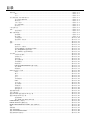 2
2
-
 3
3
-
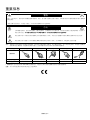 4
4
-
 5
5
-
 6
6
-
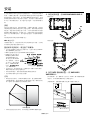 7
7
-
 8
8
-
 9
9
-
 10
10
-
 11
11
-
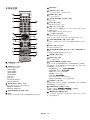 12
12
-
 13
13
-
 14
14
-
 15
15
-
 16
16
-
 17
17
-
 18
18
-
 19
19
-
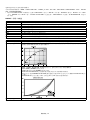 20
20
-
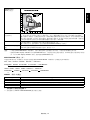 21
21
-
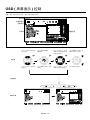 22
22
-
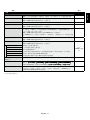 23
23
-
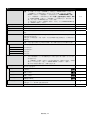 24
24
-
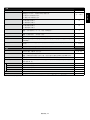 25
25
-
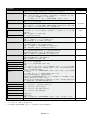 26
26
-
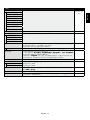 27
27
-
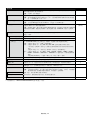 28
28
-
 29
29
-
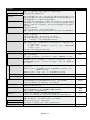 30
30
-
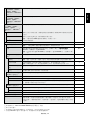 31
31
-
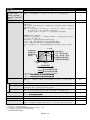 32
32
-
 33
33
-
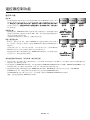 34
34
-
 35
35
-
 36
36
-
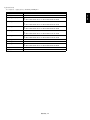 37
37
-
 38
38
-
 39
39
-
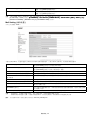 40
40
-
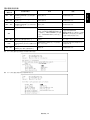 41
41
-
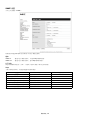 42
42
-
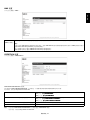 43
43
-
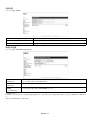 44
44
-
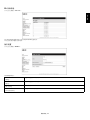 45
45
-
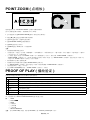 46
46
-
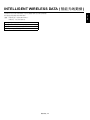 47
47
-
 48
48
-
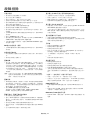 49
49
-
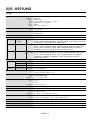 50
50
-
 51
51
-
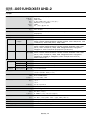 52
52
-
 53
53
-
 54
54
-
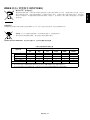 55
55
関連論文
-
NEC MultiSync X474HB 取扱説明書
-
NEC MultiSync X551UHD 取扱説明書
-
NEC MultiSync PA322UHD-2 取扱説明書
-
NEC MultiSync PA311D 取扱説明書
-
NEC MultiSync PA243W 取扱説明書
-
NEC MultiSync® LCD-X551UHD 取扱説明書
-
NEC MultiSync® LCD-X651UHD 取扱説明書
-
NEC MultiSync® CB651Q (Infrared Touch) 取扱説明書
-
NEC MultiSync P212 取扱説明書
-
NEC MultiSync X841UHD-2 取扱説明書